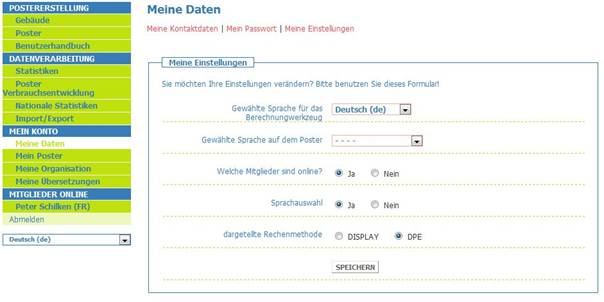Struktur und funktionsweise der Software zum erstellen des Display® Posters
Aus Display Documentation in German
Dieses Rechenprogramm erlaubt Ihnen, Ihr individuelles Display®-Poster zu erstellen. Nachdem sämtliche Daten eingegeben wurden, arbeitet es völlig automatisch und erstellt unmittelbar das druckfähige Poster im PDF-Format. Die Basis bildet ein Kalkulationstool, das im ersten Schritt den Primärenergieverbrauch Primärenergieverbrauchdes Gebäudes ermittelt. Anschließend berechnet das Tool die Primärenergiekennzahl Primärenergiekennzahl. Diese ist der Quotient aus verbrauchter Primärenergie und Gebäudenutzfläche Gebäudenutzfläche. In Abhängigkeit der Gebäudekategorie (Schule, Verwaltungsgebäude, Sporthalle usw.) wird jedes Gebäude in ein Bewertungsschema von sechs Klasseneingeordnet: Die Bewertung der Gebäude von A (sehr gut) bis G (schlecht) erfolgt analog zur bekannten Klassifikation für Haushaltsgeräte.
Die Berechnung der CO2 Emissionenerfolgt nach ähnlichem Muster. Bei Erzeugung, Transport und Verbrauch einer Einheit fossiler Energie entsteht ein bestimmter Anteil an Treibhausgas, der in kg CO2-Äquivalent gemessen wird. Diese Einheit wird genutzt, um auch andere Treibhausgase (Stickoxide etc.) in die Berechnung einfließen lassen zu können. Zur Vereinfachung der Formulierung "Treibhausgasemissionen, gemessen in kg CO2–Äquivalente" wird in den nachfolgenden Kapiteln des Handbuches nur noch der Begriff "CO2 Emissionen" verwendet. Ähnlich wie der Primärenergieverbrauch, berechnet sich die CO2-Kennzahlin kg CO2-Äquivalent pro Quadratmeter. Auch diese Kennzahl dient als Kriterium für die Einordnung des Gebäudes in eine der sechs Klassen des Bewertungsschemas.
Die Berechnung des Wasserverbrauchs folgt einem einfacheren Prinzip.Die Wasserkennzahl , die den Wasserverbrauch in Litern pro Quadratmeter angibt, wird hierbei als Leistungsindikator verwendet. Ausnahme bilden die Schwimmbäder, für die die jährliche Besucherzahl die Bezugsgröße darstellt.
Wie bereits gesagt berücksichtigt das Kalkulationstool in seiner Berechnung die jeweilige Gebäudekategorie. Angesichts der unterschiedlichen Nutzungsarten versteht es sich von selbst, dass der Wasserverbrauch einer Sporthalle nicht mit dem eines Verwaltungsgebäudes zu vergleichen ist.
Durch Eingabe Ihrer Zugangsdaten in den öffentlich zugänglichen Teil der Display® Webseite gelangen Sie in den geschützten Bereich. Nach erfolgreichem Einloggen wird Ihnen die Startseite des geschützten Bereichs angezeigt.
An dieser Stelle können sie aus verschiedenen Vorgehensweisen wählen, die in folgende vier Rubriken gegliedert sind:
Inhaltsverzeichnis |
POSTERERSTELLUNG
- Hinzufügen, Aktualisieren oder Löschen Ihrer Gebäudedaten durch Anklicken der betreffenden Gebäude;
- Hinzufügen, Aktualisieren oder Löschen Ihrer gespeicherten Berechnungsdaten und Hochladen Ihres Posters durch einen Klick auf Posters,
- Einsichtnahme in die Online-Version des Benutzerhandbuchs durch einen Klick auf „Benutzerhandbuch“
DATENVERARBEITUNG
- Analysieren Sie Ihren Gebäudebestand in der Unterrubrik Lokale Statistik.,
- Nehmen Sie einen Zweijahresvergleich der Energiekennzahlen eines Gebäudes in der Unterrubrik Poster Verbrauchsentwicklung vor,
- Vergleichen Sie Ihre Energiekennzahlen mit der Landesstatistik,
- Importieren oder Exportieren Sie Ihre Gebäude- oder Energieverbrauchsdaten in ein Tabellenkalkulationsformat mit einem Klick auf „Import/Export“.
MEIN KONTO
- Wählen Sie Ihre Einstellungen mit einem Klick auf Meine Daten aus und ändern Sie Ihr Passwort.. Entscheiden Sie, ob Sie den Display®-Newsletter beziehen möchten, wählen Sie die gewünschte Sprache aus und aktualisieren Sie Ihre Kontaktdaten,
- Klicken Sie Mein Poster an, um das Logo Ihrer Organisation hochzuladen und prüfen Sie, ob Sie die korrekten Angaben für Ihr Poster haben,
- Klicken Sie Meine Übersetzungen an, um das Kalkulationstool und das Registrierungsformular in Ihre Muttersprache zu übersetzen,
- Klicken Sie Meine Organisationan, um weitere Teammitglieder hinzuzufügen, die jährlichen Witterungskorrekturfaktoren einzugeben und sicherzustellen, dass die Werbung für Ihre Organisation klar und verständlich ist.
MITGLIEDER ONLINE
Wollen Sie wissen, welche Mitglieder gerade mit Ihnen online sind, so gehen Sie zu Meine Einstellungen (rechts oben auf der Seite) oder Meine Daten Unterrubrik Meine Einstellungen und wählen die Option - Mitglieder online aus.
Die Struktur der Webseitenrubrik „Display®-Teilnehmer“ ist aus der nachfolgenden Abbildung ersichtlich.